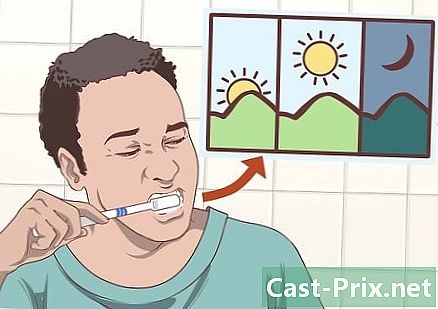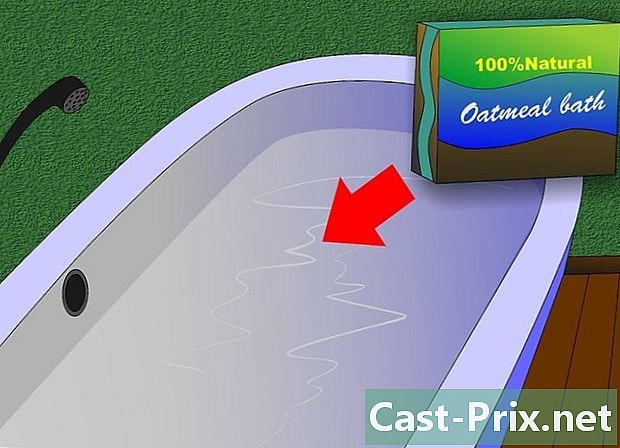Cómo hacer que tu teléfono Android sea más rápido
Autor:
Laura McKinney
Fecha De Creación:
8 Abril 2021
Fecha De Actualización:
1 Mes De Julio 2024

Contenido
- etapas
- Método 1 de 2: Desactiva las animaciones en su Android
- Método 2 Cerrar aplicaciones recientes no utilizadas
- Método 3 Borrar el caché de la aplicación
Es posible que ya haya notado que su teléfono Android se estaba volviendo más y más lento con el tiempo y tenía problemas para realizar sus tareas habituales. Este problema no solo afecta a Android, ya que incluso los dispositivos iOS sufren ralentizaciones después de un tiempo. La razón de esta caída en el rendimiento es bastante simple: su teléfono no tiene las mismas aplicaciones o configuraciones que tenía hace un año, pero afortunadamente hay algunos consejos que puede intentar para administrar sus aplicaciones y configuraciones y devolver a tu Android una segunda juventud.
etapas
Método 1 de 2: Desactiva las animaciones en su Android
-

Presione el botón del cajón de aplicaciones. Se abrirá una lista de todas las aplicaciones instaladas en su dispositivo. -
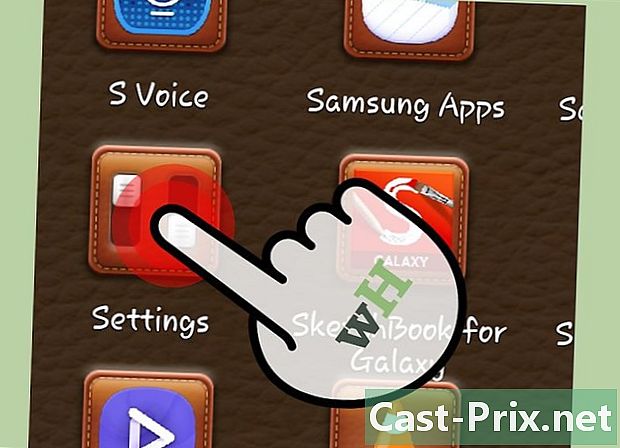
Ve a la configuración. Busque el icono de la rueda con muesca y presiónelo para abrir un menú con las opciones de configuración. -

seleccionar Sobre el telefono. Desplácese hacia abajo por la lista de opciones que se muestra y presione Sobre el telefono para abrir una nueva ventana con información sobre su dispositivo. -
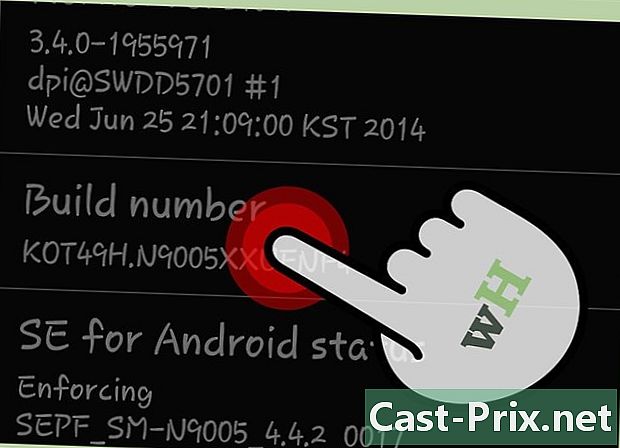
Busca el número de compilación. Desplácese hacia abajo hasta el número de compilación (la serie) que generalmente se encuentra al final de la lista. -

Presione 7 veces en el número de compilación. Esto activará las opciones de desarrollador en su dispositivo, que se confirmará mediante una notificación en pantalla. -
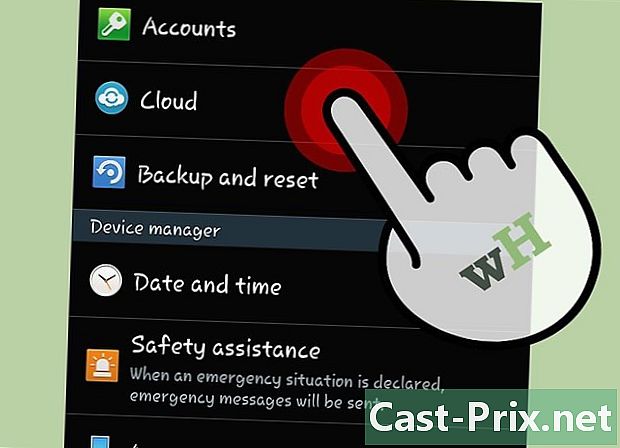
Regresar a la pantalla anterior. Regrese al menú de configuración presionando el botón Atrás en su dispositivo. -

Prensa Opciones de desarrollador. La página Desarrolladores de opciones se abrirá Esta página está deshabilitada por defecto. -
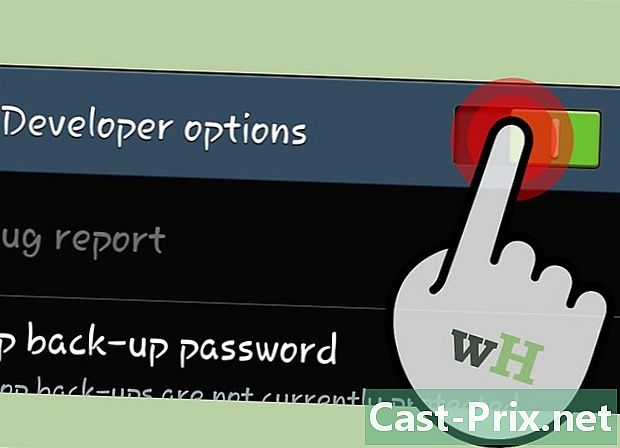
Habilitar opciones de desarrollador. Deslice el interruptor hacia la esquina superior derecha de la página. Se le pedirá que confirme la activación de las opciones de desarrollador. Haga clic en bueno. -
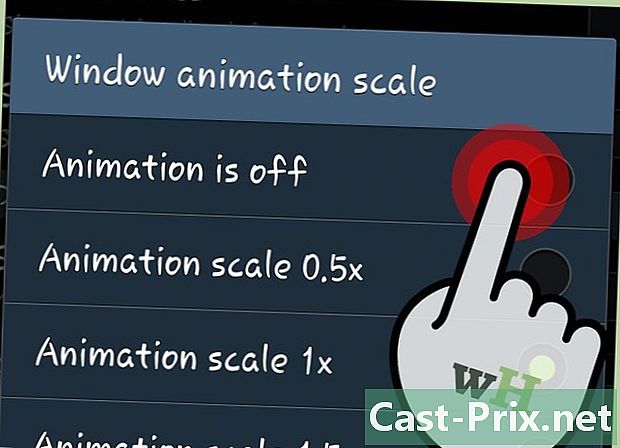
Deshabilita la animación de la ventana. Prensa Escala de animación de ventana para abrir una lista de opciones. seleccionar Animación apagada para deshabilitar la animación de la ventana. -

Inhabilite la animación de transición o la duración de la animación. Seleccione cada una de estas opciones y presione Animación apagada para deshabilitarlos.
Método 2 Cerrar aplicaciones recientes no utilizadas
-
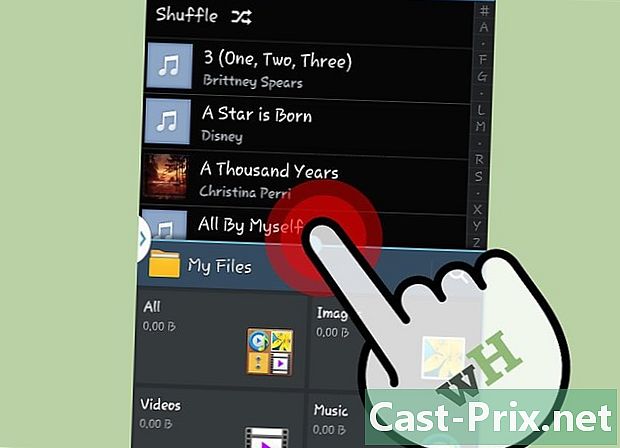
Presione el botón multitarea. El botón multitarea varía de un dispositivo a otro.- Por ejemplo, en el Nexus 4, este es el botón capacitivo más a la derecha.
-
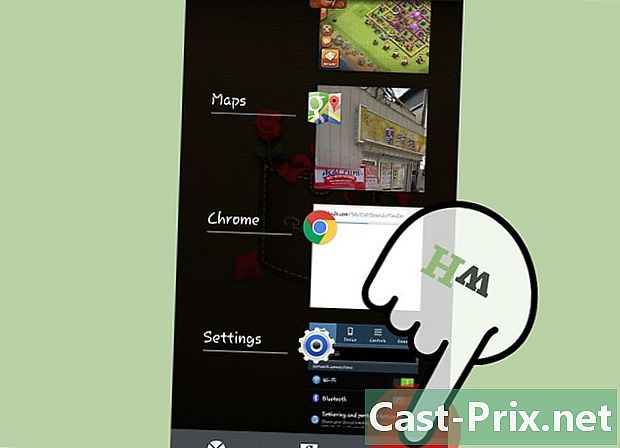
Revise las aplicaciones en uso. Presione el botón multitarea para mostrar la ventana de aplicaciones recientes que contiene aplicaciones abiertas que se ejecutan en segundo plano. -
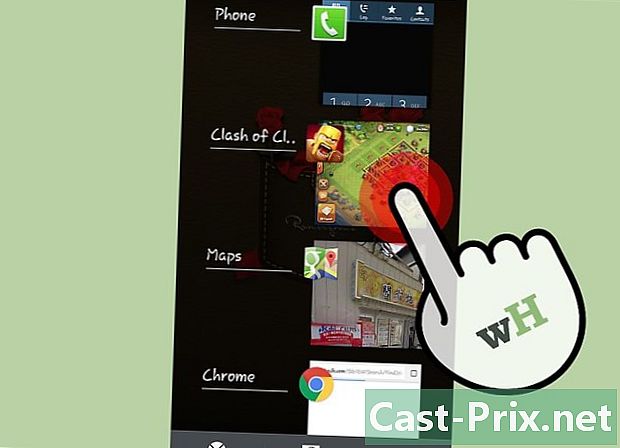
Cierre las aplicaciones que no usa. Apunte la aplicación que ya no usa y arrástrela hacia la derecha o hacia la izquierda para cerrarla. Repita para cada aplicación que ya no use.- Esto liberará la RAM utilizada por estas aplicaciones y cuanta más RAM esté disponible, más rápido será su teléfono.
Método 3 Borrar el caché de la aplicación
-

Presione el botón del cajón de aplicaciones. Se abrirá el cajón de aplicaciones que contiene todas las aplicaciones instaladas en su teléfono. -

Entrar configuraciones. Busque el icono de la rueda con muesca y presiónelo para abrir la página de configuración. -

Prensa Aplicaciones / Aplicaciones. Esta opción está en el menú de configuración y le permite ver todas las aplicaciones instaladas en su teléfono. -
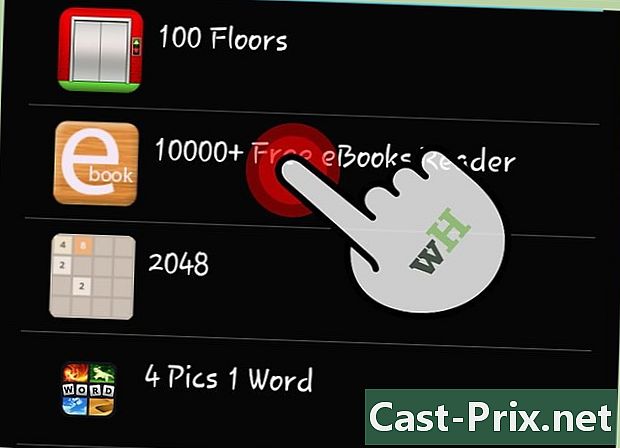
Selecciona una aplicación. Toque cualquiera de las aplicaciones disponibles para abrir la página de detalles de esa aplicación. -

Prensa Borrar el caché. Esto vaciará el caché de la aplicación y liberará un recurso del sistema extremadamente valioso que su dispositivo puede usar.- Al vaciar el caché, acelera el funcionamiento de su teléfono Android.
-
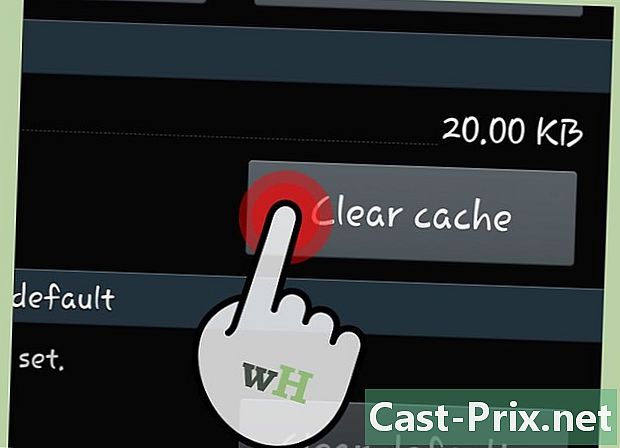
Haga lo mismo para otras aplicaciones. Borre el caché de cualquier aplicación que no necesite para liberar más recursos del sistema. La finalización del trabajo será más rápida y su teléfono funcionará tan rápido como antes.